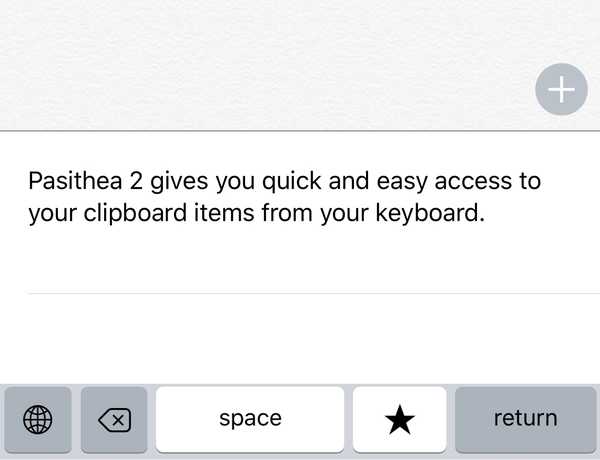

Quiconque fait beaucoup de textos ou de dactylographie sur son iPhone ou iPad sait que le système de copier-coller d'iOS laisse beaucoup à désirer.
Heureusement, un tweak de jailbreak appelé Pasithea 2 par Cannathea peut aider à simplifier l'utilisation de la table de montage en l'intégrant directement dans le clavier lui-même.
Après l'installation, vous pouvez passer au clavier Pasithea en appuyant longuement sur le bouton Emoji (ou Globe). Cela fait apparaître le menu à partir duquel vous choisirez l'option du clavier Pasithea, comme indiqué ci-dessus.
Lorsque vous ouvrez le clavier Pasithea, vous obtenez un accès complet à tous vos éléments de table de montage qui ont été récemment copiés ou coupés à partir d'une autre source. Ils seront séparés par des lignes dans l'ordre où ils ont été ajoutés pour une meilleure discernabilité.
Appuyer sur l'une des options du clavier Pasithea la colle automatiquement dans n'importe quel champ de texte dans lequel se trouve votre curseur. Dans notre exemple ci-dessus, nous utilisons l'application Notes comme champ de texte et lorsque nous tapotons sur quelque chose que nous avons copié, il est collé dans la note autant de fois que nous tapons dessus.
En prime, vous pouvez également gérer facilement le contenu de votre carton. En glissant vers la gauche sur l'une de vos entrées de table de montage, vous pouvez soit ajouter un élément aux favoris, soit le supprimer. Favoriser les éléments vous aide à les retrouver plus tard lorsque vous souhaitez les coller à l'avenir, tout en étant en mesure de les supprimer est idéal du point de vue de la sécurité si vous souhaitez masquer quelque chose que vous avez copié, comme un mot de passe de l'un de vos mots de passe les gestionnaires par exemple.

Pasithea 2 peut être utilisé avec Activator et FlipSwitch. Lorsque vous l'utilisez de cette façon, vous obtenez une fenêtre contextuelle au milieu de l'écran comme celle ci-dessous, qui suit beaucoup des mêmes fonctionnalités que la partie clavier du tweak:

Pour configurer Pasithea 2, vous devrez visiter le volet des préférences de l'application Paramètres:

Ici, vous pouvez modifier tous les paramètres suivants en fonction de vos besoins:
- Activer ou désactiver le réglage à la demande
- Désactiver l'utilisation du tweak dans certaines applications
- Choisissez un nombre maximum d'éléments de carton pour apparaître dans le menu
- Choisissez le style de clavier Pasithea
- Sautez le clavier lorsque vous passez d'un clavier à l'autre avec le bouton globe
- Limitez le nombre de caractères dans chaque élément de la table de montage
- Échangez la touche de suppression
- Gérer les notifications
- Appliquer un thème sombre au clavier
- Activer les sons du clavier
- Afficher un historique de vos éléments en carton
- Gérez vos sauvegardes de table de montage
Dans l'ensemble, Pasithea 2 rend l'utilisation de votre presse-papiers plus rapide et plus facile que d'appuyer et de maintenir et d'espérer qu'iOS ne confondra pas votre geste avec autre chose. Il est également agréable de pouvoir accéder à l'historique complet de votre table de montage iOS plutôt que de simplement utiliser l'élément le plus récemment enregistré.
À mon humble avis, Pasithea 2 est une amélioration proactive par rapport au système de copie / collage de stock de votre iPhone ou iPad, et si vous voulez essayer le tweak, il est disponible pour 1,99 $ dans le référentiel BigBoss de Cydia.
Vous pourriez aussi aimer: Ce réglage place le presse-papiers de votre iPhone dans la vue d'accessibilité
Gardez à l'esprit que Pasithea 2 nécessite l'installation d'un appareil iOS 10 jailbreaké. Si vous avez iOS 9 ou une version antérieure, consultez plutôt le tweak Pasithea jailbreak original.
Pensez-vous que Pasithea est une amélioration pour iOS? Partagez dans les commentaires ci-dessous.











